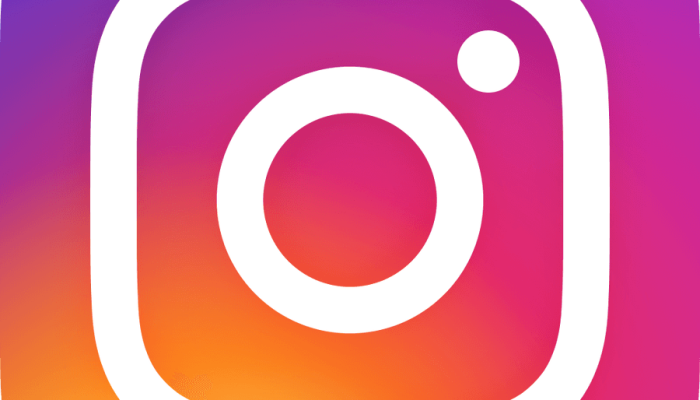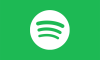【インスタストーリーに音楽をつけるには?ストーリーの作り方は?】インスタグラムとは

引用: http://recrea.jp/cms_content/uploads/sites/8/2016/09/20160913_031.jpg
最近、インスタ映えという言葉をよく耳にするようになりました。このインスタというのはインスタグラムの省略形なのはご存知でしょうか?そしてインスタグラムとはどういうものなのでしょうか?インスタグラムは、主に写真や動画の投稿や共有ができ、ツイッターやフェイスブックなどにも似ているSNSです。もちろん、スマートフォン用のアプリも存在しております。

引用: https://belinda.fun/wp-content/uploads/2017/10/nSM1NzSR_400x400.jpg
そしてインスタグラムでは投稿した画像や動画などをフォロワーに向けて発信することができます。もちろん、SNSやyoutubeなどで共有もできますし、投稿する写真や動画を編集する機能もあるので、特に若い方に人気のSNSとなっています。また友人同士の使用だけでなく、有名人・芸能人・アスリートなどのプライベートやファッションなどをチェックできるのも楽しいですよね。

引用: https://colorful-instagram.com/wp-content/uploads/2015/11/02_gu.png
【インスタストーリーに音楽をつけるには?ストーリーの作り方は?】ストーリーとは
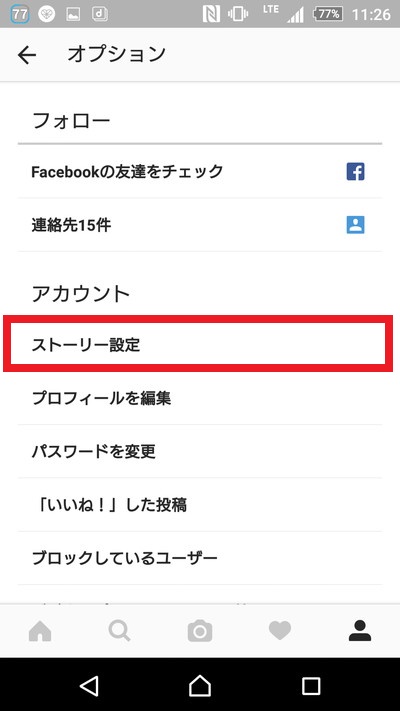
引用: http://androck.jp/wp-content/uploads/file/instagram/story/11.jpg
そんなインスタグラムでの動画機能の一種で、ストーリーというものがあります。ストーリーは正確にはストーリーズという名称ですが、なぜかズだけが省略されたものが一般化しています。ストーリーは通常の投稿とは別枠のストーリートレイに投稿ができ、投稿後24時間経つと自動的に削除されるのも特徴的で、よりリアルタイムな投稿が楽しめます。
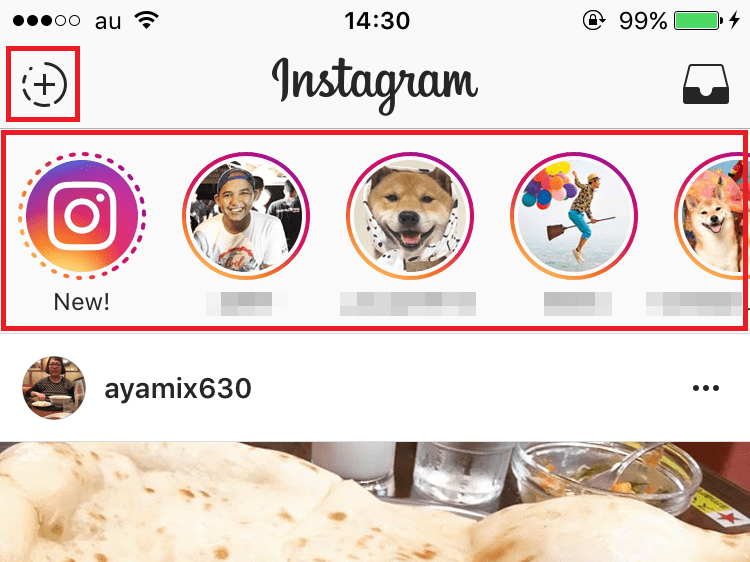
引用: https://getnavi.jp/wps/wp-content/uploads/2016/09/20160922-a07-13.png
もちろん、投稿した動画を保存したりもできますし、投稿時に音楽をつけたりすることもできます。ここからは実際の投稿方法や保存・削除方法、音楽を付ける方法などについてご紹介していきます。
【インスタストーリーに音楽をつけるには?ストーリーの作り方は?】ストーリーの投稿方法

引用: https://colorful-instagram.com/wp-content/uploads/2017/04/stories-e1493370246593.png
ストーリーズに投稿する方法ですが、まずインスタグラムのページ左上のカメラマークをタップ、もしくは自分と書かれたストーリーのアイコンをクリックします。出てきた画面下部中央の白い丸を押すと画像が撮影できます。また、長押しをすると動画が最大15秒撮影できます。

引用: https://i.ytimg.com/vi/fKlCYGstHrw/hqdefault.jpg
もちろん、通常の画像や動画の撮影以外に、端末に保存されている撮影から24時間以内の画像・動画(こちらも15秒以内)の選択やカメラの切り替え(インカメラ・アウトカメラ)、顔に犬などのアニメーション加工ができるフェイスフィルタの機能なども使用することができます。フェイスフィルタ機能は特に若い女性がよく使っていますね。
【インスタストーリーに音楽をつけるには?ストーリーの作り方は?】ストーリーの投稿削除方法
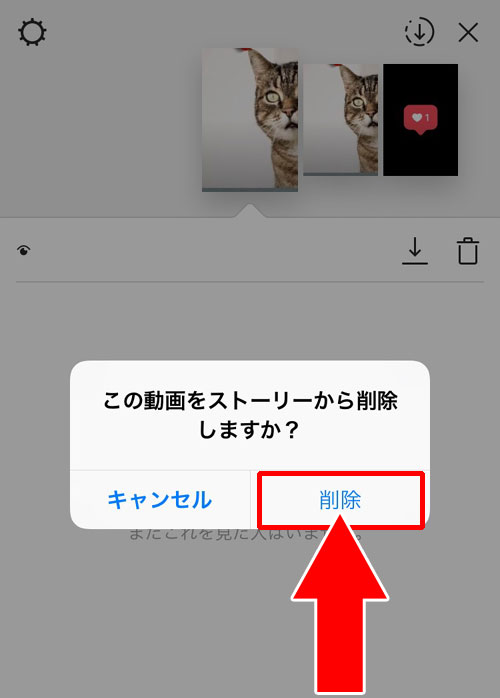
引用: https://xn--n8jvkib9a4a8p9bzdx320b0p4b.com/img/photo/2017/170216_8.jpg
それでは、投稿したけど消したい、間違えて投稿をしてしまった場合にどうすれば削除ができるのでしょうか?方法としては、ホーム画面から自身のストーリーを開き、右下の「もっと見る」をタップ、出てきたメニューから削除を選択で完了です。
【インスタストーリーに音楽をつけるには?ストーリーの作り方は?】ストーリーの投稿保存方法
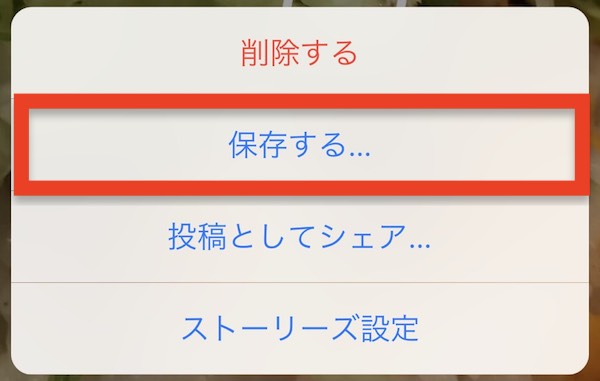
引用: http://androck.jp/wp-content/uploads/1206-top.jpg
同様に投稿から通常24時間で削除されてしまう自分のストーリーの保存も可能です。ホーム画面から自身のストーリーを開き、右下の「もっと見る」をタップ、保存するを選択してください。この時に「動画(画像)を保存」を選択するとその時表示している動画(画像)のみが、ストーリーズを保存するとストーリー全体が保存されるので、選択を間違わないようご注意ください。
【インスタストーリーに音楽をつけるには?ストーリーの作り方は?】ストーリーに音楽をつけるには?
引用: https://lh3.googleusercontent.com/bCZMtc3UrmSEwbM10t1LdZxeapcnO5ao0kOom5MFraKzYVL-JZS-Oo_vVfxxaoU_cwQ
そしてストーリーの画像や動画には様々な編集や機能が搭載されています。代表的なものとして、再生が終わると自動的に逆再生なるブーメラン、撮影後にズームが自動でされるスーパーズーム、スタンプや文字入れなどのフィルタ加工、そして動画への音楽挿入です。今回はストーリーへの音楽の付け方にフォーカスしてご紹介します。
ストーリーへ音楽をつけるのに一番簡単な方法は動画の編集機能のついているカメラアプリを利用することです。当然ながらスマートフォンの場合はプリインストールされているカメラ撮影アプリ以外にも動画や画像用のアプリをインストールできますので、活用しない手はないですね。
音楽をつけるのにおすすめのカメラアプリ①ミックスチャンネル

引用: http://www.donuts.ne.jp/news/wp-content/uploads/sites/3/post-images/20150310-mc_6000_1.jpeg
最初におすすめするカメラアプリは、ミックスチャンネルです。ムービーをこちらのアプリで撮影する、もしくはアルバムから読み込むをタップして編集することができます。音楽の追加は、音符のマークをタップすると行えます。そして追加する音楽もiTunesから選択・カメラロールから選ぶ・アフレコをすると複数パターンを選択できます。
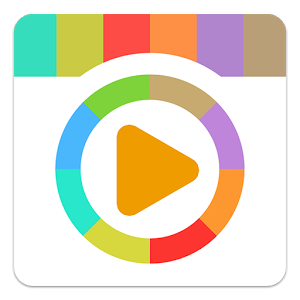
引用: https://karakuri.link/wp-content/uploads/2016/04/unnamed.png
音楽をつけるのにおすすめのカメラアプリ②SLIDE MOVIES
引用: http://androck.jp/wp-content/uploads/file/apps/ICON/5/5107.png
もう一つ音楽をつけるのにおすすめのカメラアプリはSLIDE MOVIESです。こちらは複数の画像を組み合わせてスライドショー的なムービーを作るためのアプリで、動画自体に音楽はつけられませんが、画像を選択し、フィルターを選び、最後に音楽を選択すれば完了と簡単にオリジナルスライドを作れるのが特徴です。また、内蔵されているサンプル曲のクオリティも高いので、音楽がない方にもおすすめのアプリです。

引用: http://thebridge.jp/wp/wp-content/uploads/2014/06/slidemovie.png
【インスタストーリーに音楽をつけるには?ストーリーの作り方は?】ストーリーのその他の特徴
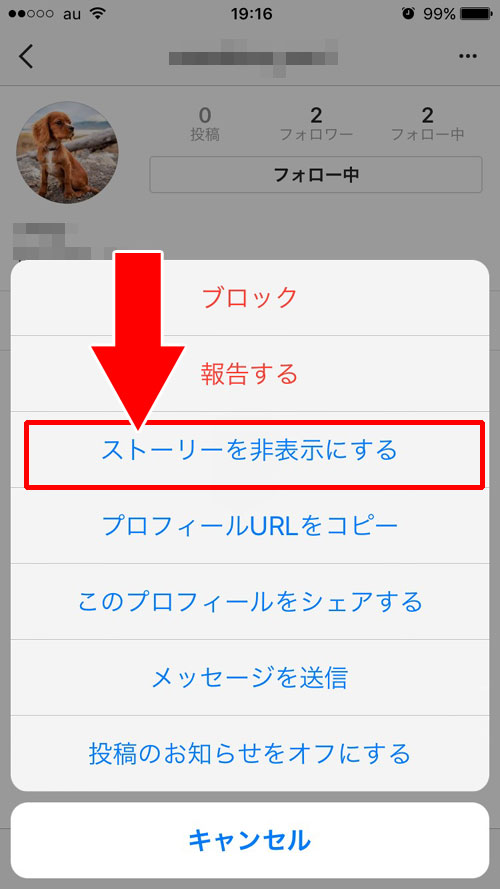
引用: https://xn--n8jvkib9a4a8p9bzdx320b0p4b.com/img/photo/2017/170220_2.jpg
ストーリーについては、投稿後の特徴もいくつかあります。主なものとして、ストーリーを公開する範囲やユーザーを指定できる非公開・非表示設定、ストーリーを最近だれが見たか投稿者がわかる閲覧機能、他のユーザーが投稿した写真や動画をストーリーズにシェアできるリポスト機能などがあります。開発が進み、これからも新しい機能が登場することを期待しましょう。
【インスタストーリーに音楽をつけるには?ストーリーの作り方は?】ストーリーにYoutube動画を投稿する方法
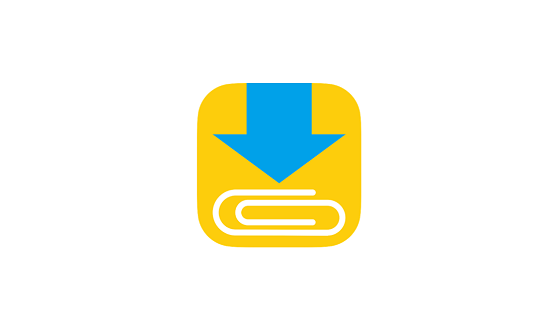
引用: https://sumahosupportline.com/wp-content/uploads/2018/05/ae96dd33fec44e6d4a3e7bab60a4b54e.png
そしてストーリーの共有ということでは、Youtube動画をストーリーに投稿したりすることができます。まず、Youtube動画をストーリーに投稿する方法ですが、残念ながらYoutube動画を直接投稿することはできません。

引用: https://assets.media-platform.com/gizmodo/dist/images/2017/06/20170622youtubetips-w960.jpg
しかし、クリップボックスというアプリを利用すれば、Youtubeの動画を保存し、ストーリーで投稿することは可能です。ただし、Youtubeの動画の保存や共有に関しては著作権に気をつけて行うようにしてください。

反対にYoutubeの動画などのURLをインスタグラムで投稿することは可能なのでしょうか?URLの投稿自体は可能ですが、残念ながらリンク機能がインスタグラムのメッセージ欄にはありません。ですので、どうしてもリンクを貼りたい場合は、リンク機能がある自己紹介欄に投稿するようにしましょう。
【インスタストーリーに音楽をつけるには?ストーリーの作り方は?】ストーリーの共有や拡散方法

引用: http://cdn.appllio.com/sites/default/files/styles/bgc-article-center-m/public/field/image/instagram-stories-002_0.png?itok=6Z2OOn3b
せっかく作ったストーリーなので、友人やフォロワーに共有や拡散もしてもらいたいですよね。自分のストーリーを拡散してもいい、という場合はストーリーのシェアを許可するようにしてください。許可の方法は、インスタグラムのプロフィールを開き、右上の「・・・」をタップ→ストーリーズ設定→シェアを許可をオンにすれば完了です。
【インスタストーリーに音楽をつけるには?おしゃれストーリーの作り方!】まとめ

引用: http://ones-style.com/swfu/d/auto-7bgpAd.jpg
インスタグラムはいろいろな動画や画像の編集・投稿ができますが、今回はストーリーの機能や音楽の付け方を中心にご紹介しました。自分で作成をして投稿することはもちろん、Youtubeなどで見つけた面白い動画を紹介することにも使えることがわかりました。是非インスタ映えするストーリーを作って投稿してみてください。